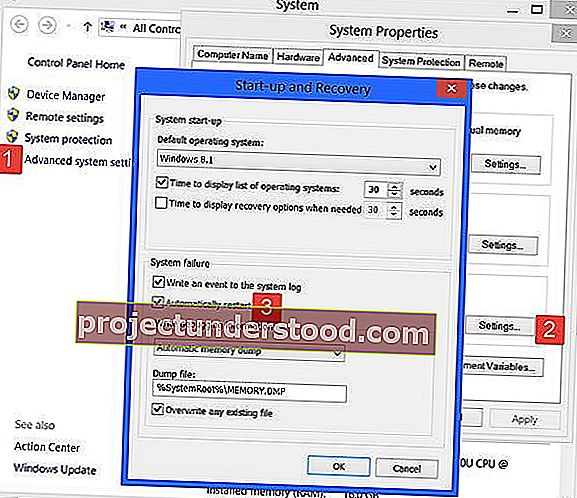Sekiranya komputer Windows anda dimulakan semula atau dihidupkan semula tanpa amaran secara automatik atau memasuki gelung but semula, berikut adalah beberapa cadangan yang dapat membantu anda mengenal pasti dan menyelesaikan masalah. Terdapat beberapa sebab yang boleh menyebabkan perkara ini terjadi. Masalahnya boleh berlaku! Ini mungkin kegagalan beberapa komponen perkakasan, pemanasan berlebihan, Pembaruan Windows atau Ralat Berhenti.
Komputer dimulakan semula secara automatik tanpa amaran
Anda harus mengenal pasti masalah anda dan kemudian melihat senario berikut mana yang berlaku untuk anda. Adakah anda dapat melihat Skrin Biru? Adakah komputer anda terlalu panas? Kemas kini Pemandu anda baru-baru ini? Memasang beberapa Kemas Kini Windows? Setelah anda dapat mengenal pasti kemungkinan penyebabnya, perkara akan menjadi lebih mudah.
1] But semula selepas Skrin Biru atau Hentikan Ralat
Untuk mengelakkan masalah perisian atau pemacu menghidupkan semula komputer anda berulang kali setelah Ralat Berhenti, lakukan perkara berikut. Anda perlu melakukan ini supaya anda dapat membaca kod ralat, yang seterusnya dapat membantu anda menyelesaikan masalah tersebut.
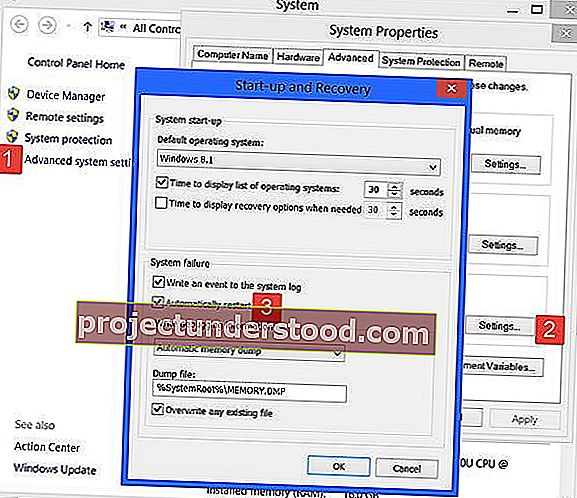
Dengan menggunakan WinX Menu Windows 10, buka Sistem. Klik seterusnya pada tetapan Sistem lanjutan> tab Lanjutan> Permulaan dan Pemulihan> Tetapan.
Nyahtanda kotak Mulakan semula secara automatik . Klik Guna / OK dan Keluar.
Sekarang jika Windows anda hancur kerana Ralat Berhenti, ia tidak akan menghidupkan semula komputer tetapi akan memaparkan mesej ralat, yang dapat membantu anda menyelesaikan masalah Skrin Biru.
Catatan mengenai Ralat Berhenti Windows ini atau Panduan dan Sumber Skrin Biru akan membantu anda menyelesaikan masalah ini.
2] Reboot kerana kegagalan Perkakasan
Kegagalan perkakasan atau ketidakstabilan sistem boleh menyebabkan komputer reboot secara automatik. Masalahnya ialah RAM, Hard Drive, Power Supply, Graphic Card atau External devices: - atau boleh jadi masalah pemanasan berlebihan atau BIOS.
Catatan ini akan membantu anda sekiranya komputer anda membeku atau dihidupkan semula kerana masalah Perkakasan.
3] Memulakan semula selepas Kemas kini Windows setiap masa
Sekiranya Windows anda terjebak dalam gelung but semula yang tidak berkesudahan, cuba masuk ke Safe Mode atau mengakses Pilihan Boot Lanjutan. Di sini anda boleh membuka tetingkap arahan atau pemulihan sistem atau melakukan Pembaikan Automatik. Pengguna Windows 7 mungkin ingin mempertimbangkan untuk memperbaiki Windows 7.
Lihat siaran ini jika Windows anda terjebak dalam gelung but semula selepas Kemas kini Windows. dan ini jika anda menerima PC anda akan dimulakan semula secara automatik dalam satu minit mesej di Windows 10.
Sekiranya anda mahu, anda juga boleh mengelakkan Windows dimulakan semula selepas Kemas kini Windows dengan menggunakan Dasar Kumpulan atau Editor Registry.
4] Masalah pemandu menyebabkan but semula
Sekiranya anda baru-baru ini mengemas kini pemacu peranti anda dan mendapati Windows anda dimulakan semula tanpa amaran, anda mungkin ingin menyelesaikan masalah Pemacu anda atau mempertimbangkan untuk mengembalikan pemacu anda ke versi sebelumnya.
Catatan ini akan menunjukkan kepada anda cara Menyahpasang, Melumpuhkan, Mengundurkan, Mengemas kini Pemacu Peranti.
5] Imbas Windows anda untuk perisian hasad
Jangkitan perisian hasad atau virus juga boleh menjadi penyebab semula komputer anda dimulakan semula. Imbas komputer anda dengan mendalam dengan perisian antivirus anda. Anda mungkin juga ingin menggunakan perisian antivirus berdasarkan permintaan kedua untuk mengimbas Windows anda, hanya untuk memastikan dua kali ganda.
Saya harap sesuatu di sini dapat menolong anda. Sekiranya anda mempunyai input untuk ditambahkan, sila lakukan di bahagian komen